استكشاف الأخطاء وإصلاحها مع مكتبة d3dx9_30.dll
الخطأ المرتبط بملف المكتبة الديناميكي d3dx9_30.dll ، هو أحد أكثر الأخطاء شيوعًا. يمكن للمستخدمين مقابلته في بداية معظم الألعاب وبعض البرامج المصممة للنمذجة ثلاثية الأبعاد. هذا لأن هذا المكون مسؤول عن الرسومات ثلاثية الأبعاد وهو جزء من الحزمة دايركت 9. سوف تخبرك المقالة ما عليك القيام به للقضاء على الخطأ.
محتوى
طرق لحل مشكلة d3dx9_30.dll
وقد قيل أعلاه أن المكتبة d3dx9_30.dll تنتمي إلى برنامج DirectX 9. لذلك يمكن استنتاج أنه لإصلاح الخطأ المتعلق بغياب ملف DLL المذكور سابقًا ، ستحتاج إلى تثبيت هذا البرنامج. لكن هذه ليست الطريقة الوحيدة الممكنة للتخلص من الخطأ. أدناه ، سيتم شرح كل شيء بالتفصيل.
الطريقة 1: عميل DLL- Files.com
هذا التطبيق إنها أداة ممتازة للبحث عن مكتبات ديناميكية مفقودة وتثبيتها في النظام. بمساعدته ، يمكنك التخلص من الخطأ "File d3dx9_30 is missing" في بضع دقائق. بعد تثبيت برنامج عميل DLL- Files.com على جهاز الكمبيوتر الخاص بك ، قم بتشغيله واتبع الخطوات التالية:
- اكتب في السطر "d3dx9_30.dll" وانقر فوق الزر المميزة على الصورة للبحث.
- في النتائج ، انقر على اسم المكتبة الموجودة.
- في النافذة التالية ، انقر فوق "تثبيت" .
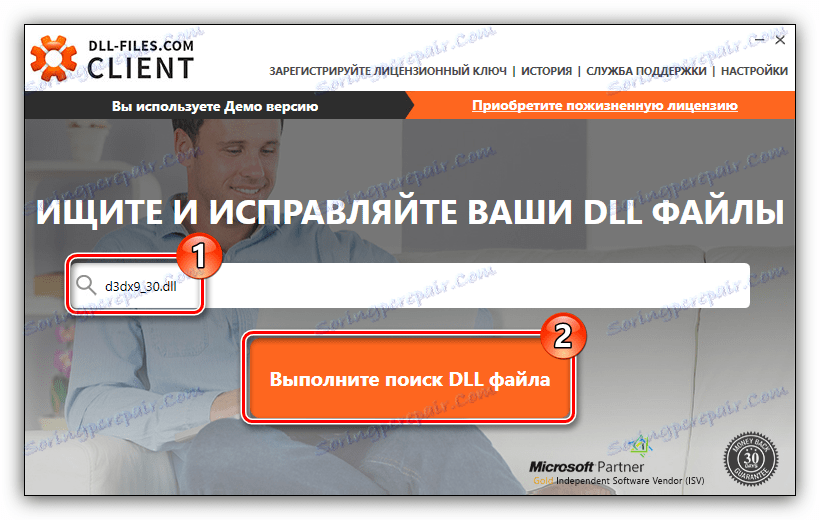

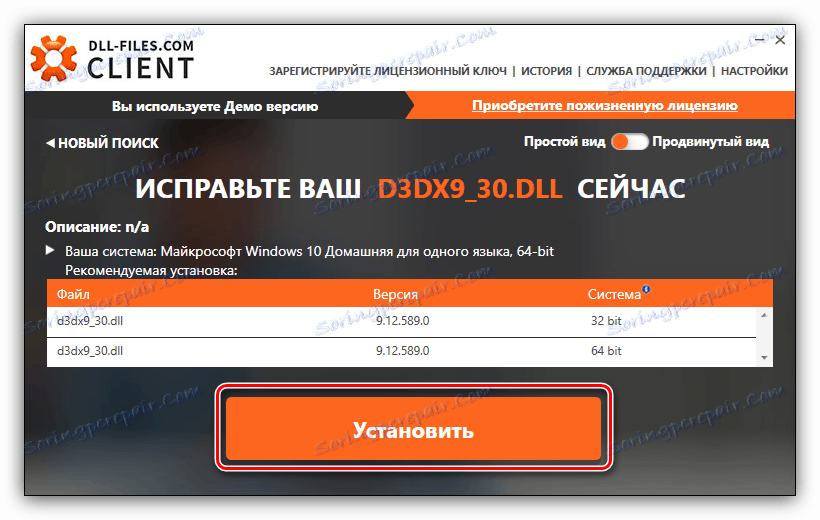
ثم البدء في تحميل وتثبيت ملف DLL في النظام. بعد نهاية هذه العملية ، اللعبة والبرنامج ، في بداية ظهور الخطأ ، يجب فتح دون مشاكل.
الطريقة 2: تثبيت DirectX 9
تثبيت DirectX 9 ، ستحصل على النتيجة المرجوة. سيتم الآن مناقشة تفاصيل كيفية القيام بذلك ، ولكن قم أولاً بتنزيل برنامج التثبيت على جهاز الكمبيوتر الخاص بك.
قم بتنزيل برنامج تثبيت DirectX 9 على الويب من الموقع الرسمي
للقيام بذلك:
- اتبع الرابط المذكور أعلاه.
- من القائمة ، حدد اللغة التي تتم ترجمة النظام الخاص بك بها ، وانقر فوق الزر "تنزيل" .
- في النافذة التي تظهر ، ألغِ تحديد جميع العناصر وانقر على "تجاهل والمتابعة" . يعد ذلك ضروريًا بحيث لا يمكن تحميل البرامج الأخرى باستخدام برنامج تثبيت DirectX 9.
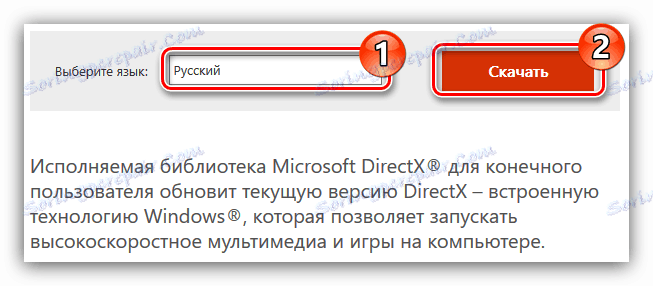
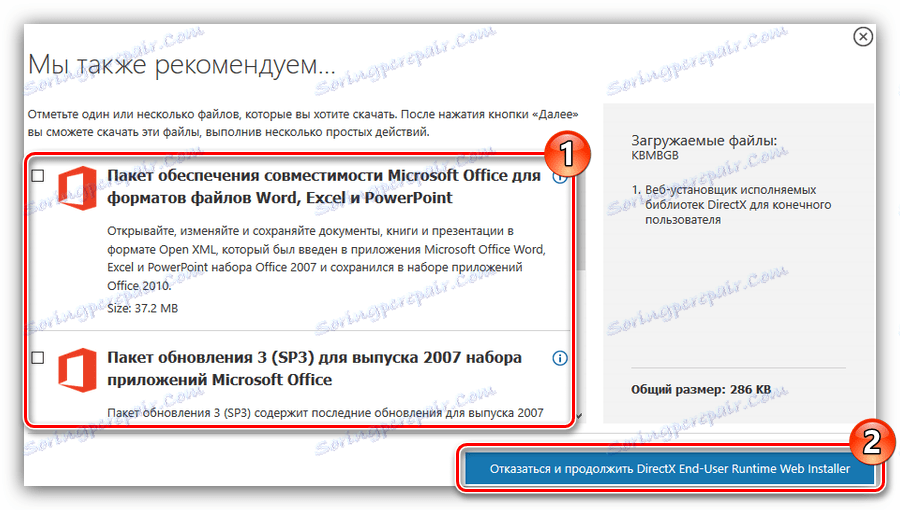
ثم يبدأ تنزيل برنامج التثبيت. بمجرد اكتمال العملية ، قم بتثبيت ما يلي:
- قم بتشغيل المثبت. من المستحسن القيام بذلك نيابة عن المسؤول ، وإلا قد تظهر رسالة نظام بها خطأ. للقيام بذلك ، انقر بزر الماوس الأيمن (PCM) وحدد "تشغيل كمسؤول" .
- قم بقبول شروط اتفاقية الترخيص بوضع علامة في المربع المناسب والنقر فوق الزر "التالي" .
- ألغِ تحديد المربع "تثبيت لوحة Bing" إذا كنت لا تريد تثبيتها في متصفحك. ثم انقر فوق "التالي" .
- انتظر حتى اكتمال عملية التهيئة ، ثم اقرأ التقرير وانقر على "التالي" .
- انتظر تحميل وتثبيت مكونات DirectX.
- انقر فوق "إنهاء" لإكمال التثبيت.
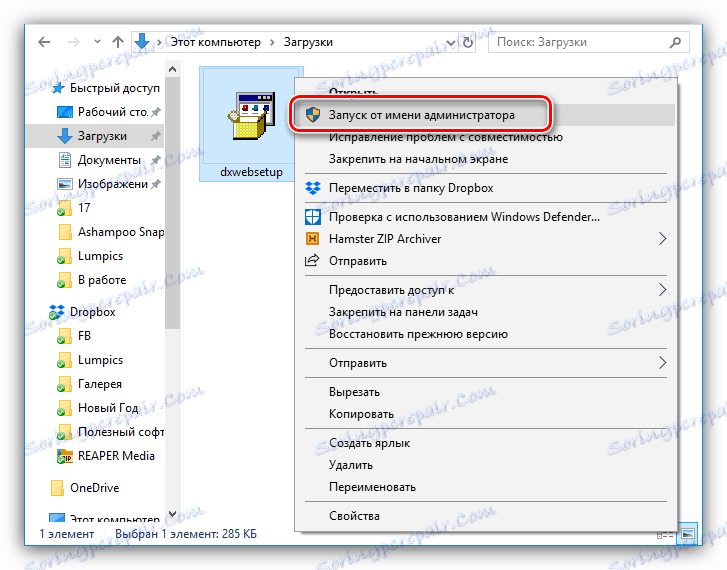
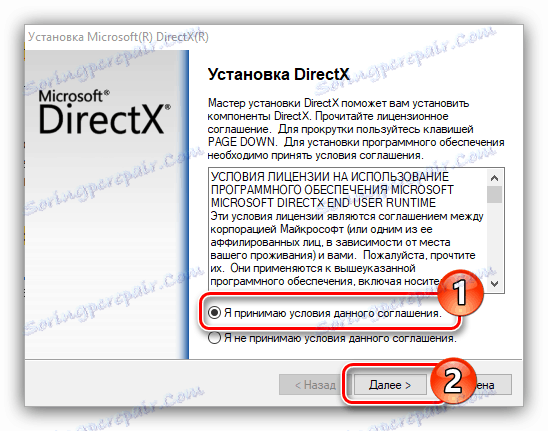
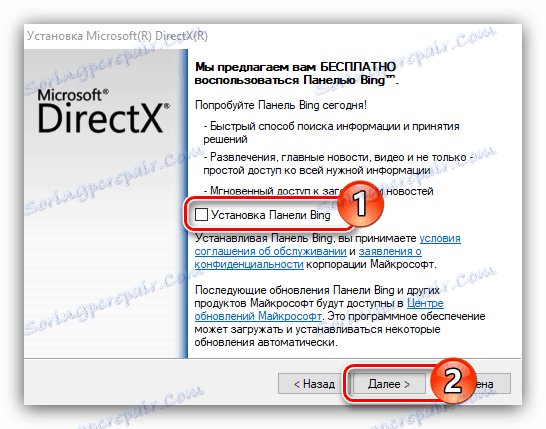
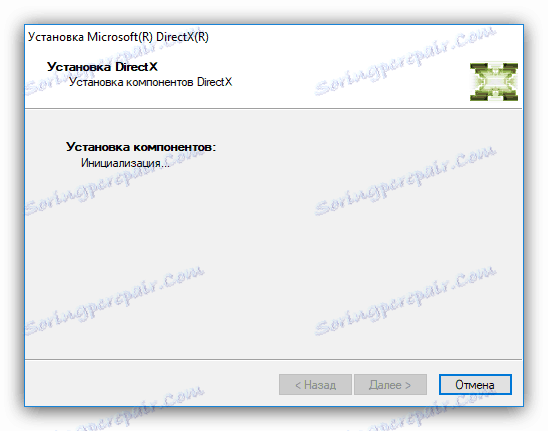
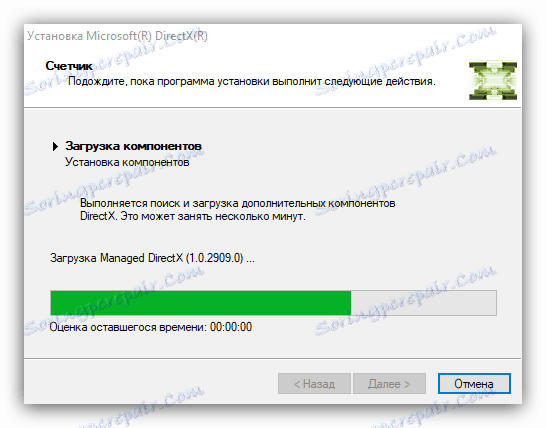
بعد النقر ، سيتم إغلاق نافذة المثبّت وسيتم تثبيت جميع مكونات DirectX 9 ، جنبًا إلى جنب مع المكتبة الديناميكية الضرورية d3dx9_30.dll. بالمناسبة ، هذه الطريقة تعطي ضمان مائة في المئة في القضاء على الخطأ في السؤال.
الطريقة الثالثة: تنزيل d3dx9_30.dll
يمكنك تصحيح الخطأ بدون برنامج مساعد ، بنفسك. للقيام بذلك ، قم بتنزيل الملف d3dx9_30.dll إلى جهاز الكمبيوتر الخاص بك وقم بنقله إلى المجلد "System32" أو "SysWOW64" (حسب سعة النظام). هنا هو المسار المحدد لهذه الدلائل:
C:WindowsSystem32
C:WindowsSysWOW64
أسهل طريقة هي فتح مجلدين في Explorer (المجلد الذي يحتوي على المكتبة والمجلد الذي تريد نقله إليه) واسحب الملف d3dx9_30.dll إلى الدليل المطلوب ، كما هو موضح في الصورة.
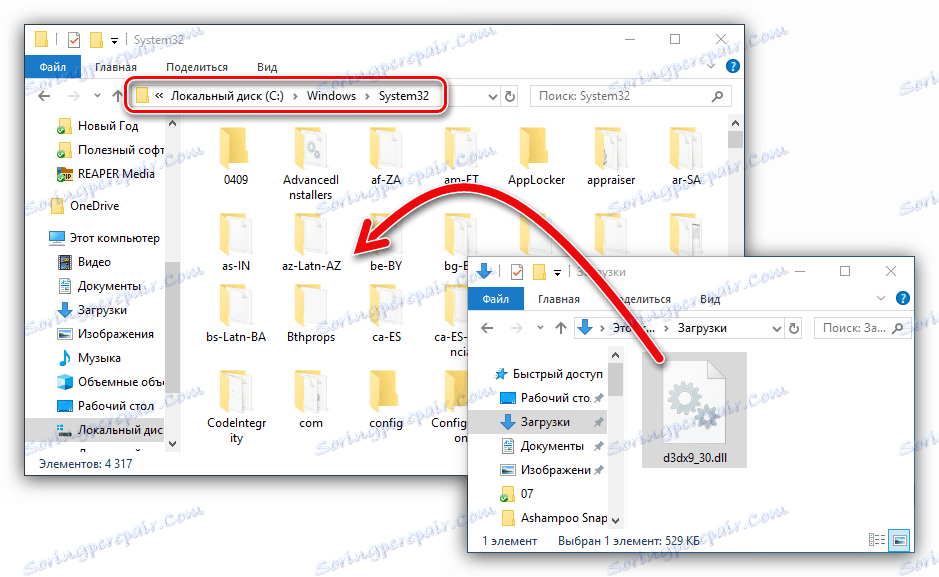
إذا كنت تستخدم نظام تشغيل جاء قبل Windows 7 ، فقد يكون الدليل الوجهة مختلفًا. تتم كتابة المزيد من التفاصيل حول هذا في مقالة خاصة على موقعنا. قد تحتاج أيضًا إلى تسجيل مكتبة تم نقلها ، قم بذلك في حالة عدم ضياع الخطأ. خطوة بخطوة دليل لتسجيل المكتبات الديناميكية أيضا على موقعنا.
